MOM 产品手册
EAM 设备资产管理
01-引言
02-系统简介
03-功能介绍
03.01-基础功能
03.02-企业
03.03-基础数据
03.04-资产采购
03.05-资产管理
03.06-维保管理
03.08-维修管理
03.09-备件管理
03.10-设备管理
03.11-模具管理
03.17-安灯异常
07 安灯异常管理
使用手册-OLD
01-功能简介
02-备件管理
03-资产采购管理
04-资产管理
05-设备维保
06-设备维修
QMS 品质管理
01-引言
01.1编写目的
01.2项目背景
02-系统简介
02.1系统概述
02.2运行环境
02.3总体框架
03.4名词解释
03-功能介绍
03.01-基础功能
03.02-基础数据
03.03-组别
03.04-来料检验
03.05-开线点检
03.06-首件检验
03.07-巡检检验
03.08-完工检验
03.09-出货检验
03.10-QC异常
03.11-客服管理
03.12-SPC
WES 企业仓储管理
01-功能简介
02-计划
03-送货管理
04-收货管理
05-退货管理
06-STO转储
06-领料/退料管理
07-杂发/杂收
08-调拨管理
09-周转管理
10-入库管理
11-发货管理
12-库存盘点
13-质量[IQC]
14-质量[重检]
15-形态转换
16-组装拆卸
17-物料隔离
18-批次管理
19-期初库存
-
+
首页
03.06-首件检验
# 3.6.1 首检自检 流程图 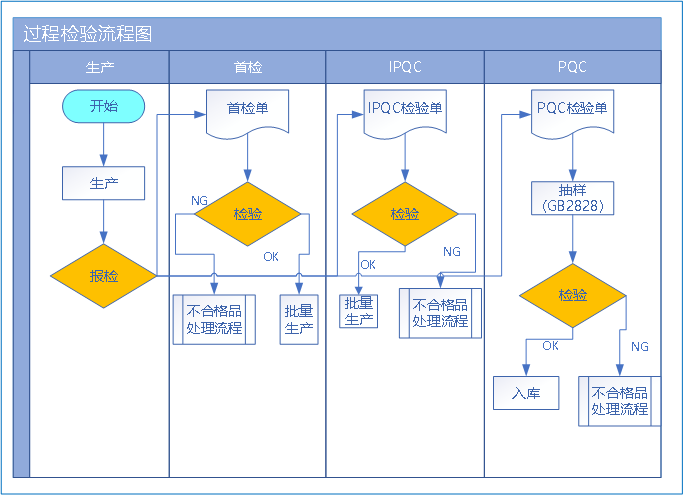 **【功能说明】:**由<span style="color:red">操作员</span>依据规定的规则对送检的产品作进行的检验。 **【流程操作步骤】:** 1. 维护检验项目: ① 组别/制程检验配置 ② 产品/品质参数维护/产品制程检验配置 获取检验项目优先级:<span style="color:red">②>①</span> 2. 进入标准工单菜单,工单审核->展开BOM->启动工单批号 3. 进入自检作业->扫描批号自动生成自检单->进行自检作业 ## 3.6.1.1 首件自检单 **【功能说明】:**用于给<span style="color:red">操作员</span>对送检产品进行检验的单据。 **【入口】:**【首件检验】>【首件自检单】 **【操作步骤】:** 1. 不支持手动创建。 2. 扫描批号自动生成自检单,详情请查看"首检自检作业" 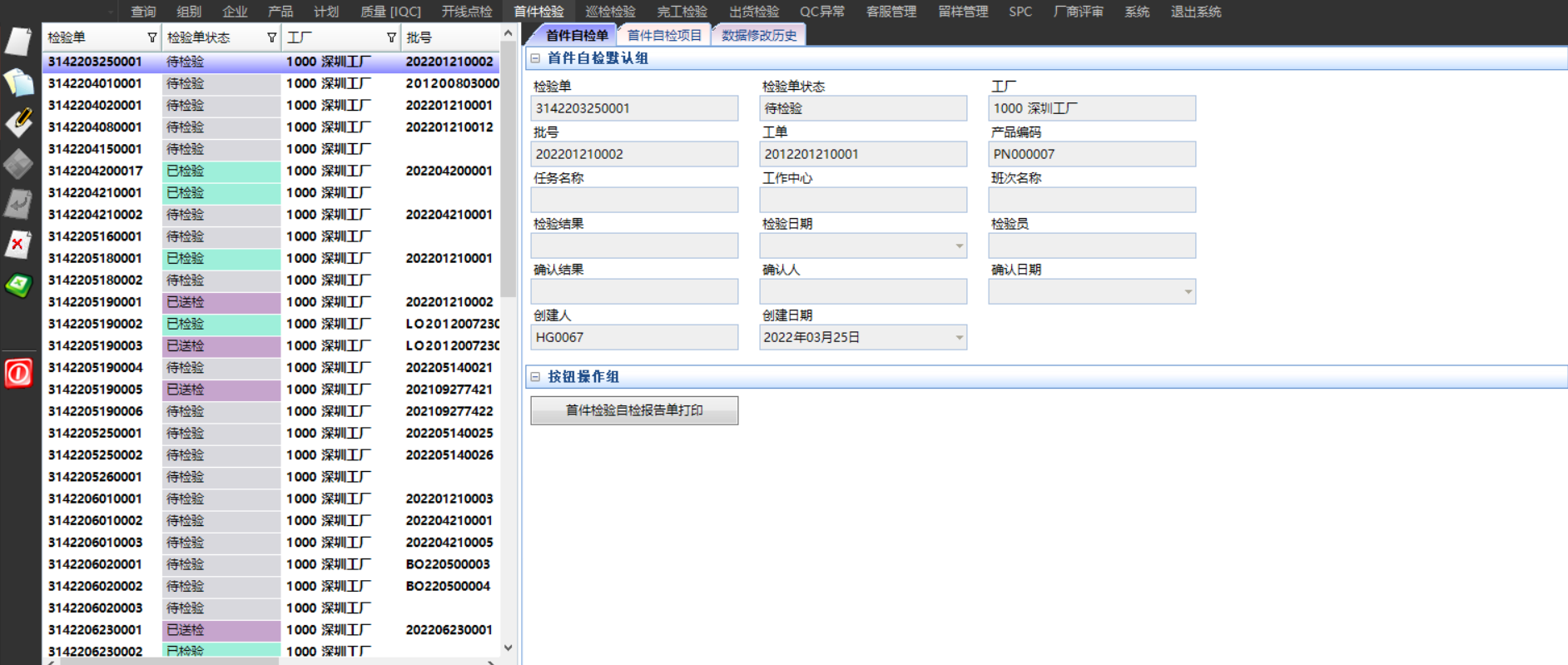 ## 3.6.1.2 首检自检作业 **【功能说明】:**用于采集记录检验明细数据,计量型和计数型同一个网格录入检验明细数据。双击录入检验明细数据。适用场景:基于把所有的实物检验完成后,最后统一录入数据,也可以一边检验一边录数据。 **【入口】:**【首件检验】>【首件自检作业】 **【操作步骤】:** 1. 选择“首检检验”菜单组,进入“首检检验-自检”作业功能,默认带出当前操作员信息,选择班次,输入批号后进行回车,或者点击[创建检验单]按钮,自动生成一条首件自检单数据。 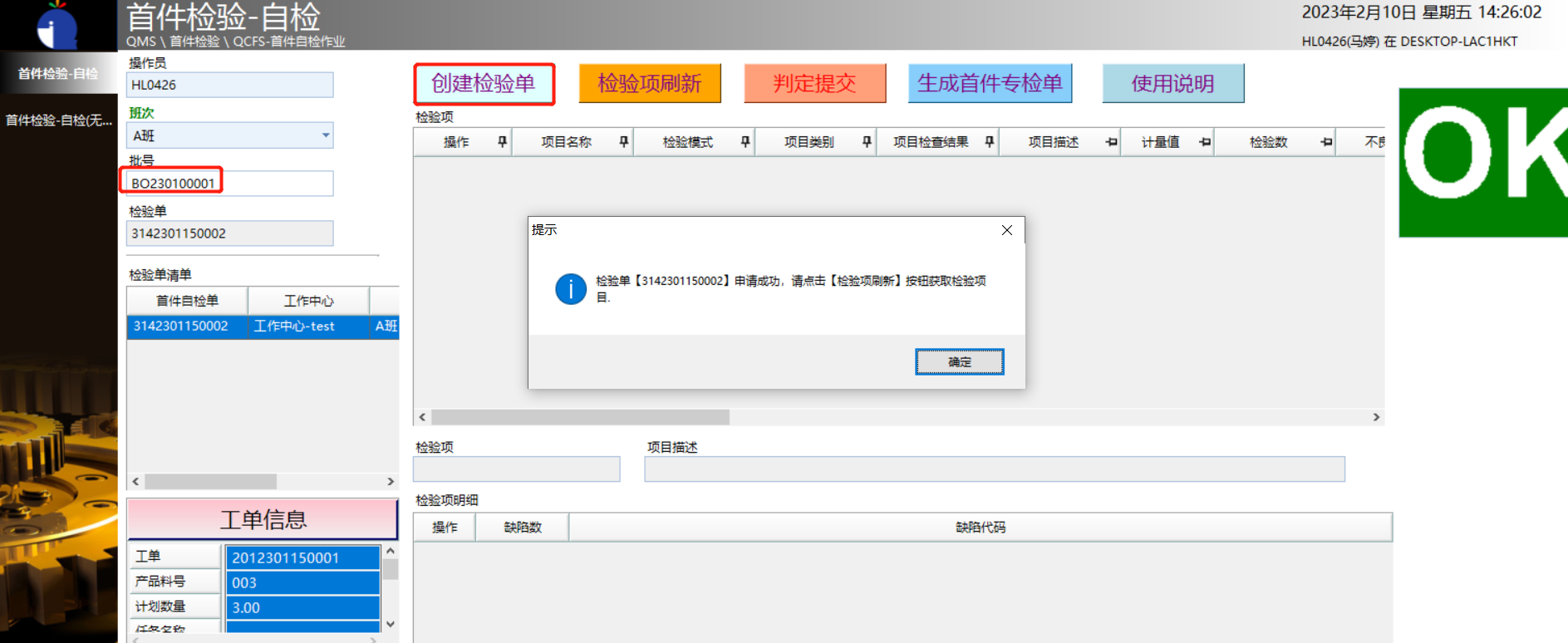 2. 点击[检验项刷新]按钮,获取检验项目。双击检验项目录入检验数据,检验数据录入完成后点击提交,自动带出项目检查结果。 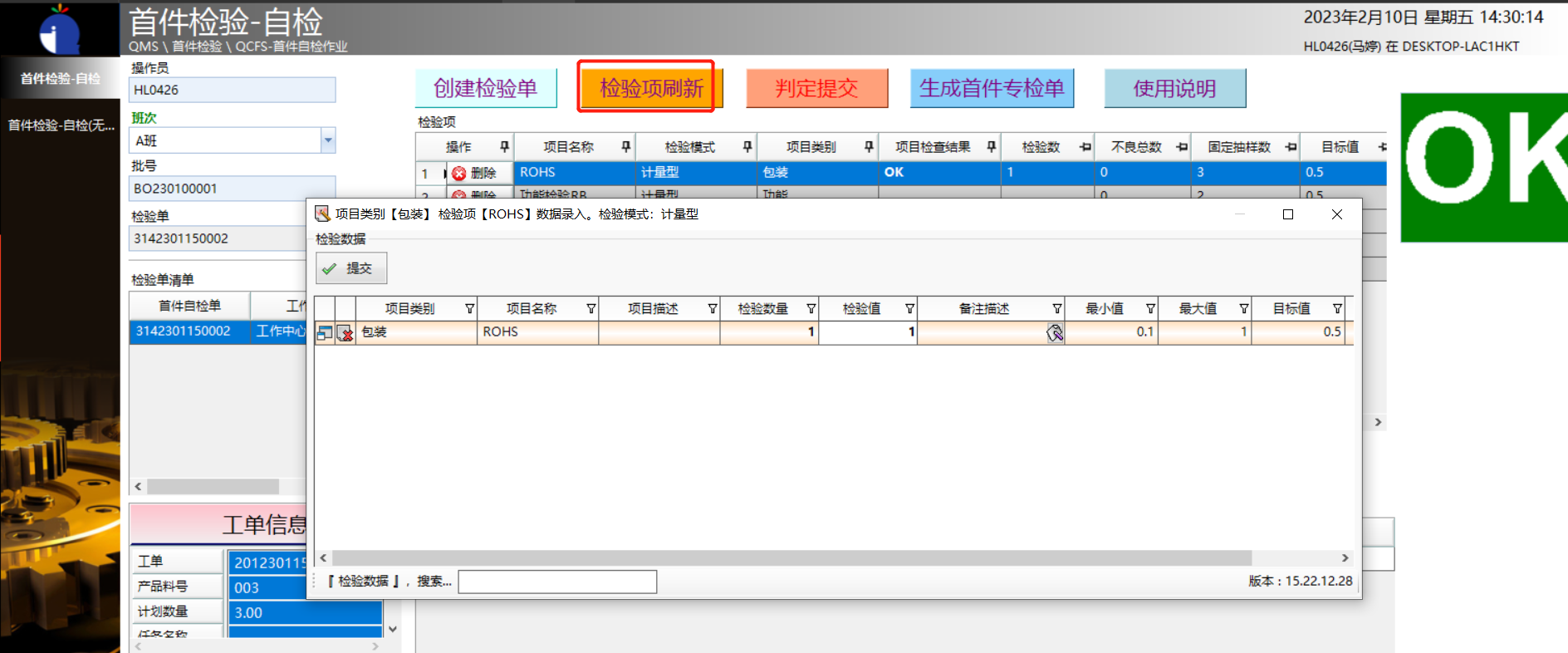 3. 录入错误的检验项明细数据时,可点击检验项明细列表里的删除按钮进行删除操作。 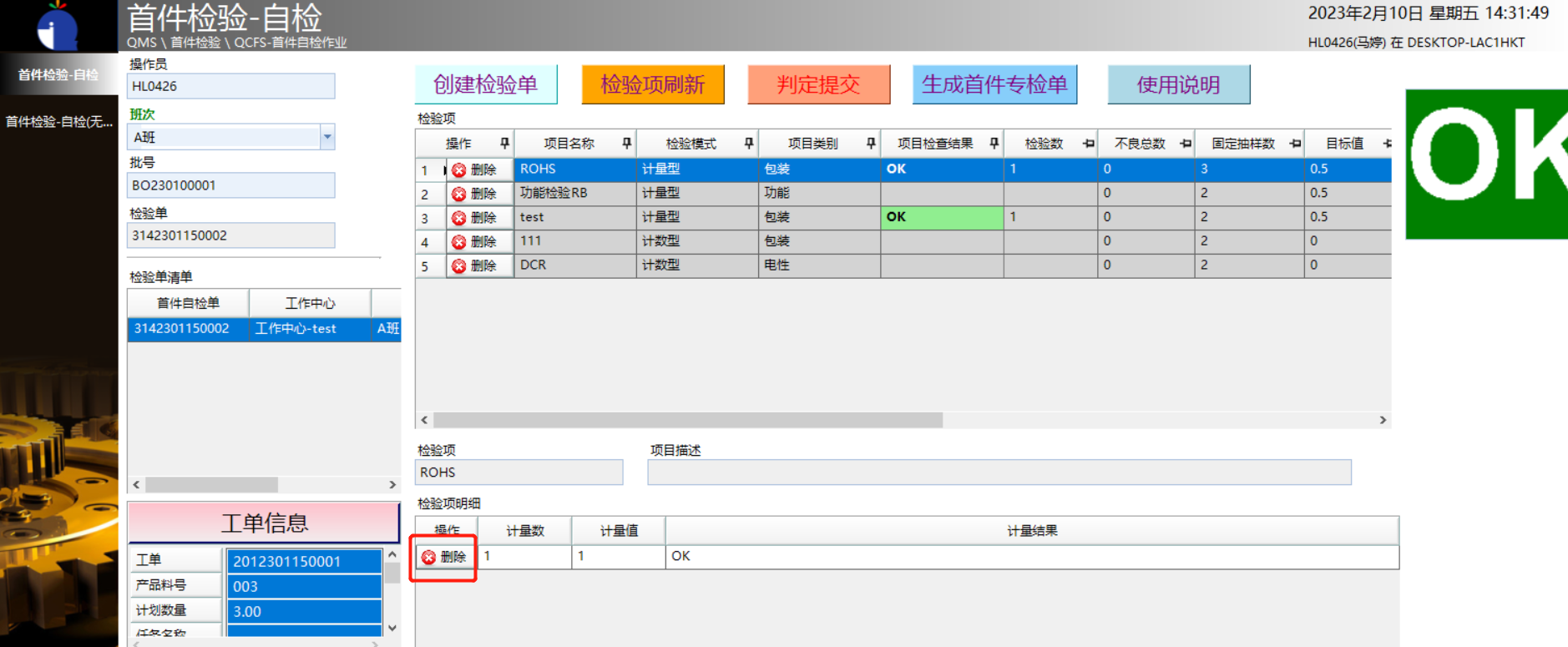 4. 所有检验项明细数据录入完成,并已判定出检验结果,最后点击提交[判定提交]按钮来提交检验单的检验结果。<span style="color:red">检验数未达到固定抽样数时不允许提交。</span> 判定原则:所有的检验项检验结果全部为合格,则检验单最终判定为合格;反之,如若检验项检验结果有一项是不合格,则检验单最终判定为不合格,并且生成“首件检验NCR单” 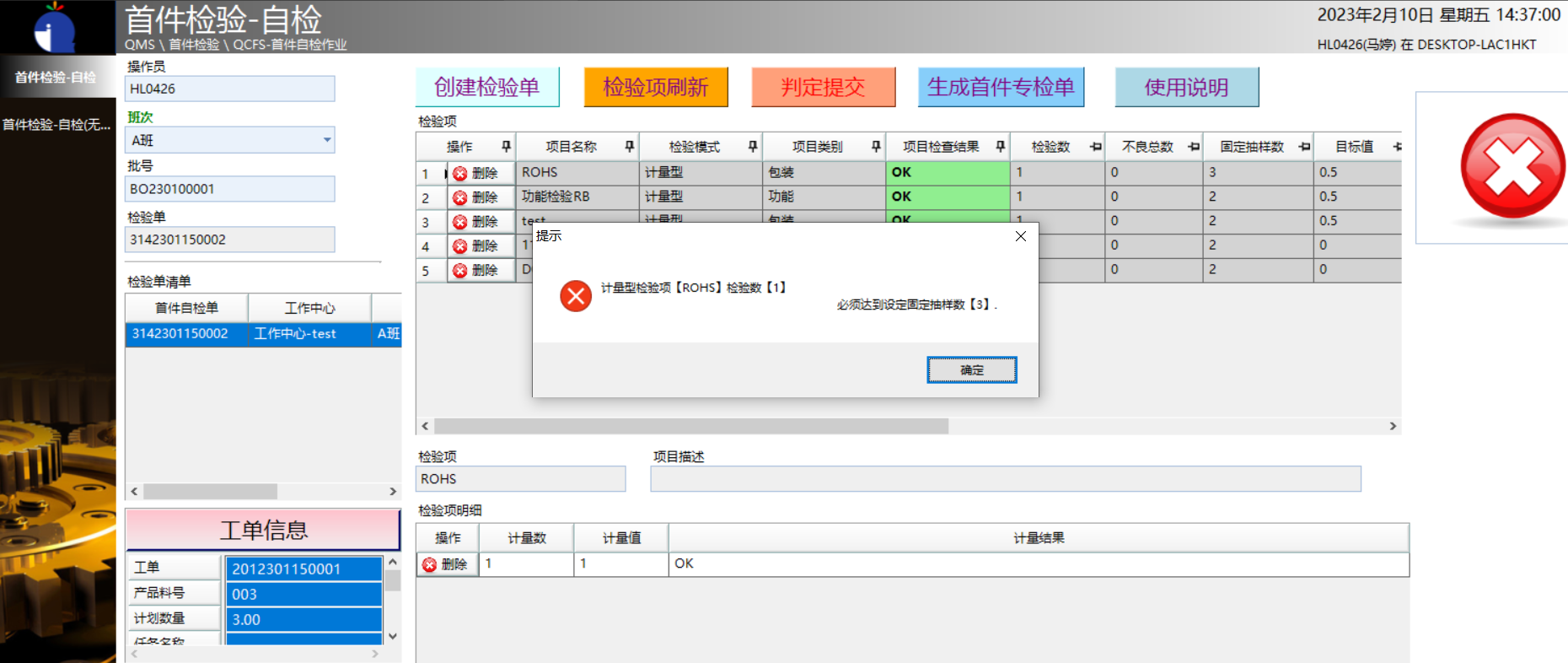 5. 界面中可以点击“生成首件专检单”进行对检验合格(检验单结果为ok)的自检单进行生成专检单操作,勾选需要生成的检验单,点击[送检并打印]按钮即可。生成的专检单数据同步更新到“首检检验单”(首件专检单)列表。 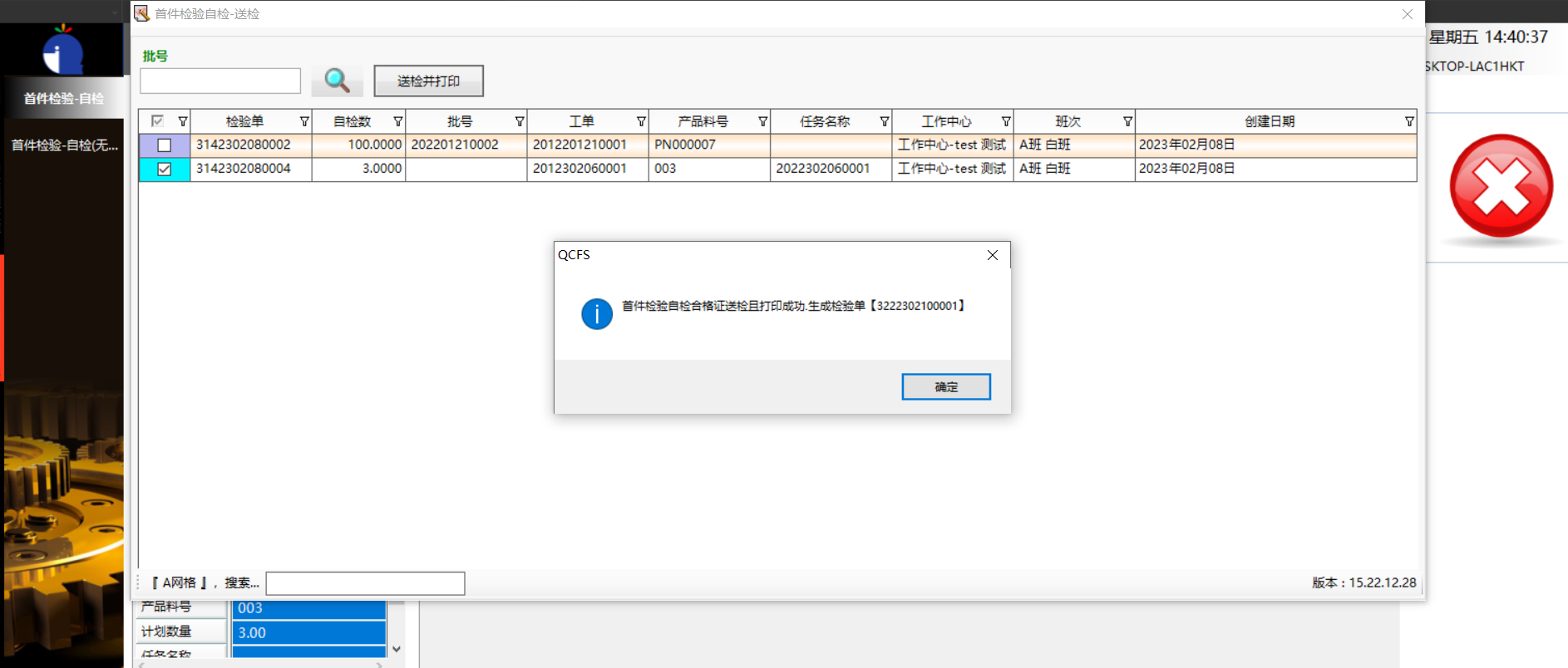 ## 3.6.1.3 首检自检作业(无批次) **【功能说明】:**主要用于无批号样品的检验。计量型和计数型不同网格录入检验明细数据。 **【入口】:**【首件检验】>【首件自检作业】 **【操作步骤】:** 1. 切换点击左侧“首件检验-自检(无批次)”页签,进入“首检自检(无批次)”功能,选择筛选条件后,点击[创建检验单]按钮,自动创建一条首件自检单数据。  2. 点击[检验项刷新]按钮,获取检验项。双击检验项录入检验数据。检验数据录入完成后自动带出项目检查结果。 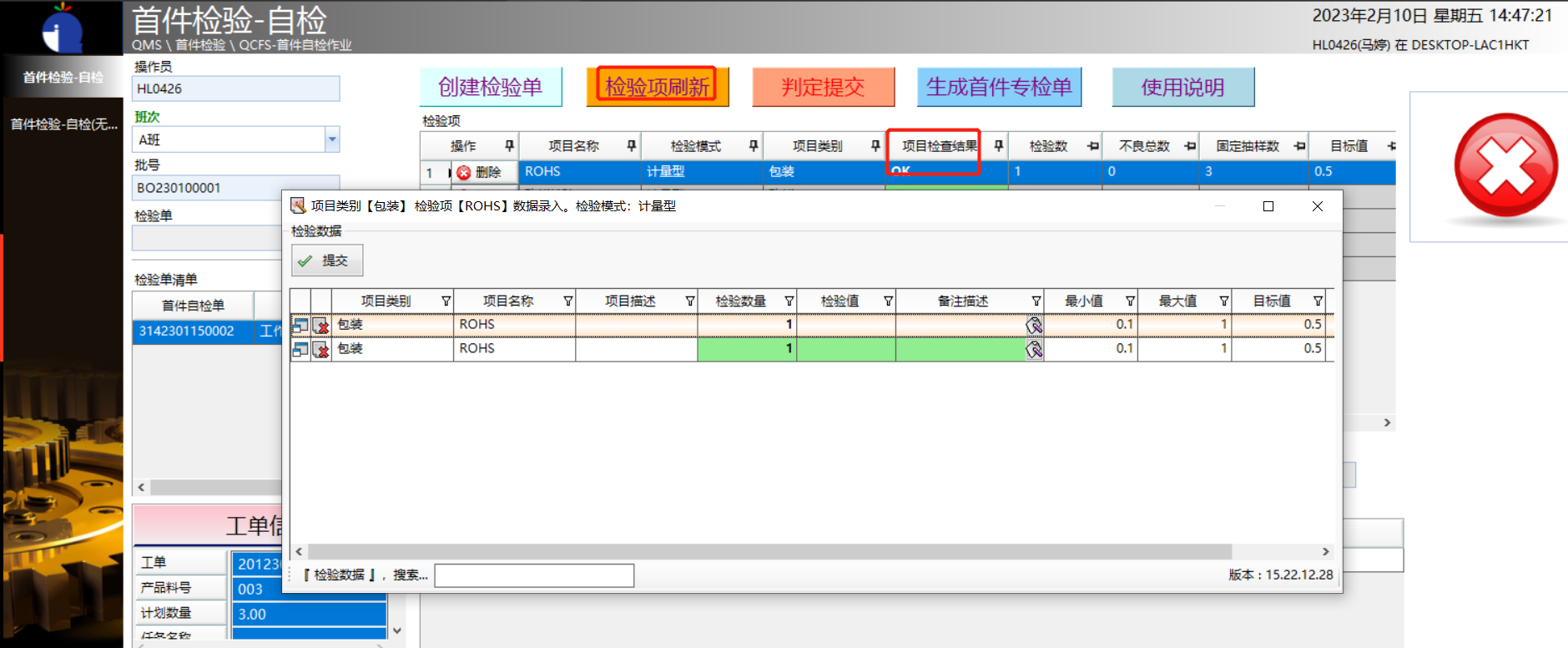 3. 录入错误的检验项明细数据时,可点击检验项明细列表里的删除按钮进行删除操作。 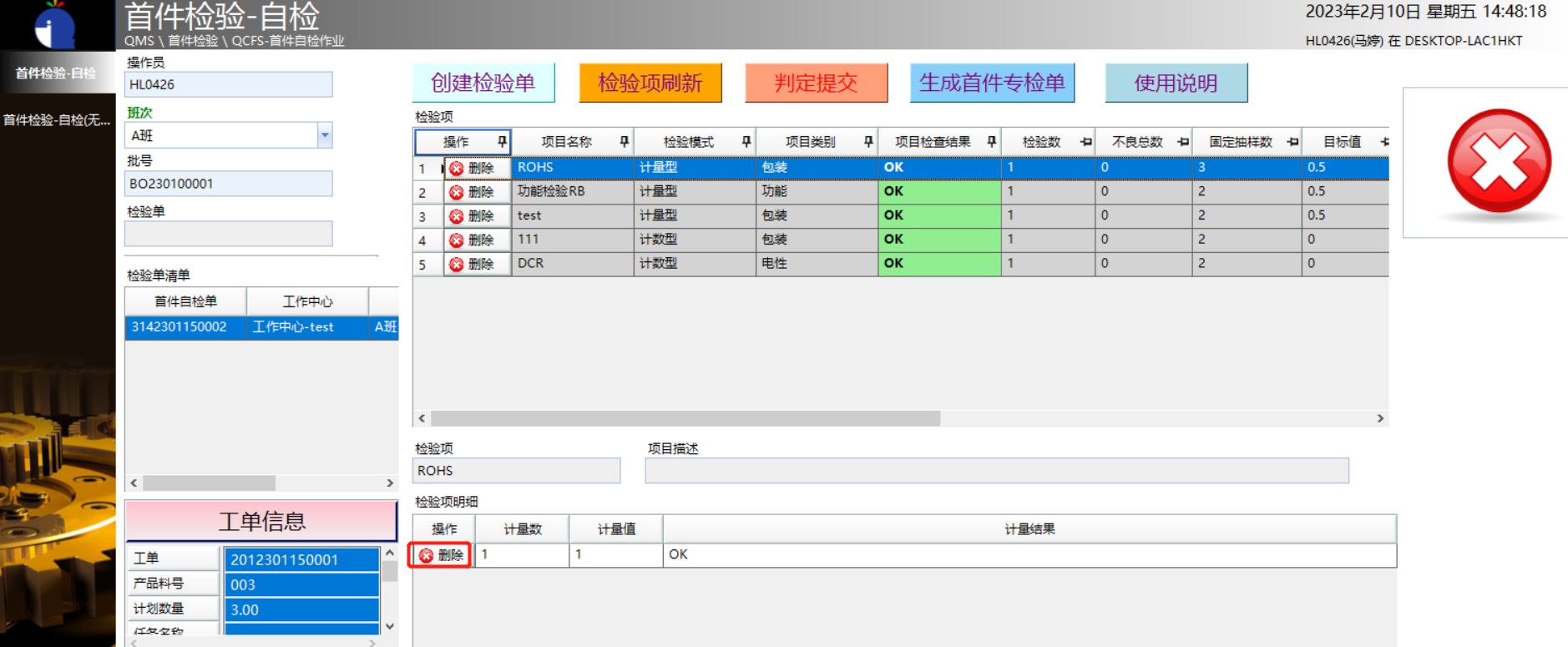 4. 点击判定提交,提交检验结果。<span style="color:red">检验数未达到固定抽样数时不允许提交。</span> 判定原则:所有的检验项检验结果全部为合格,则检验单最终判定为合格;反之,如若检验项检验结果有一项是不合格,则检验单最终判定为不合格,并且生成“首件检验NCR单”  5. 点击[生成首件专检单]进行对检验合格(检验单结果为ok)的自检单直接生成专检单,勾选要送检的检验单,点击”送检并打印“按钮即可。生成的专检单数据同步更新到“首检检验单”(首件专检单)列表。 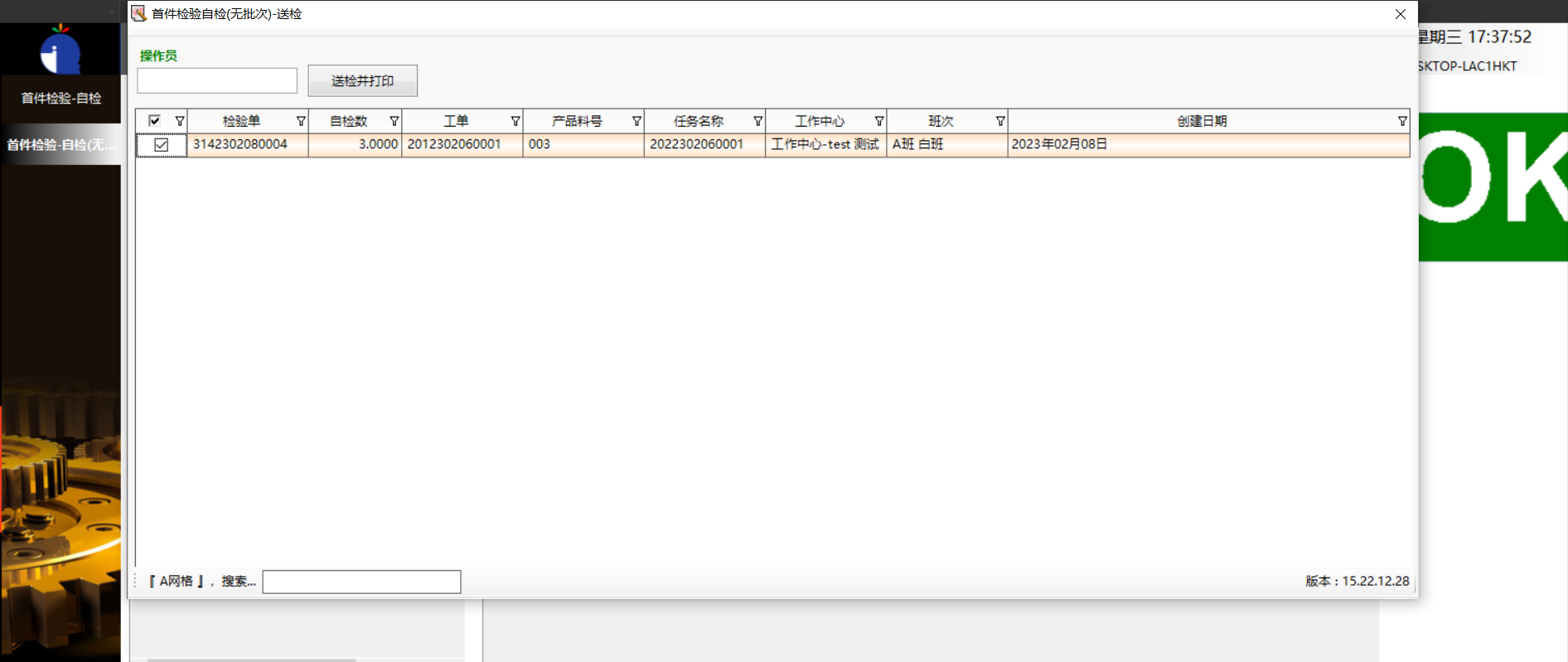 # 3.6.2 首检专检 **【功能说明】**:由<span style="color:red">检验员</span>依据规定的规则对送检的产品作进行的检验。 **【流程操作步骤】**: 1. 创建首件专检检验单 2. 进入组别/制程检验配置,维护检验项目,详情请参考[制程检验配置](http://121.37.203.18:8006/project-34/doc-346#h1-u56DBu3001u5236u7A0Bu68C0u9A8Cu914Du7F6E "制程检验配置") 3. 进入检验作业->复制检验单进行扫描->进行检验作业 ## 3.6.2.1 首件专检检验单 **【功能说明】:**用于给<span style="color:red">检验员</span>对送检产品进行检验的单据。 **【操作前提】:** 专检检验单生成有以下方式: 1. 进行首件自检作业后,点击“生成首件检验专检单”按钮,直接生成专检单,详情请查看“首件自检作业”。 2. 制程送检之后,直接生成专检单,详情请查看[制程送检](http://121.37.203.18:8006/project-34/doc-346#h1-u516Du3001u5236u7A0Bu9001u68C0 "制程送检")。 3. 通过接口方式生成,详情请参考在线函数文档 (http://121.37.203.18:8006/project-29/doc-402/)。 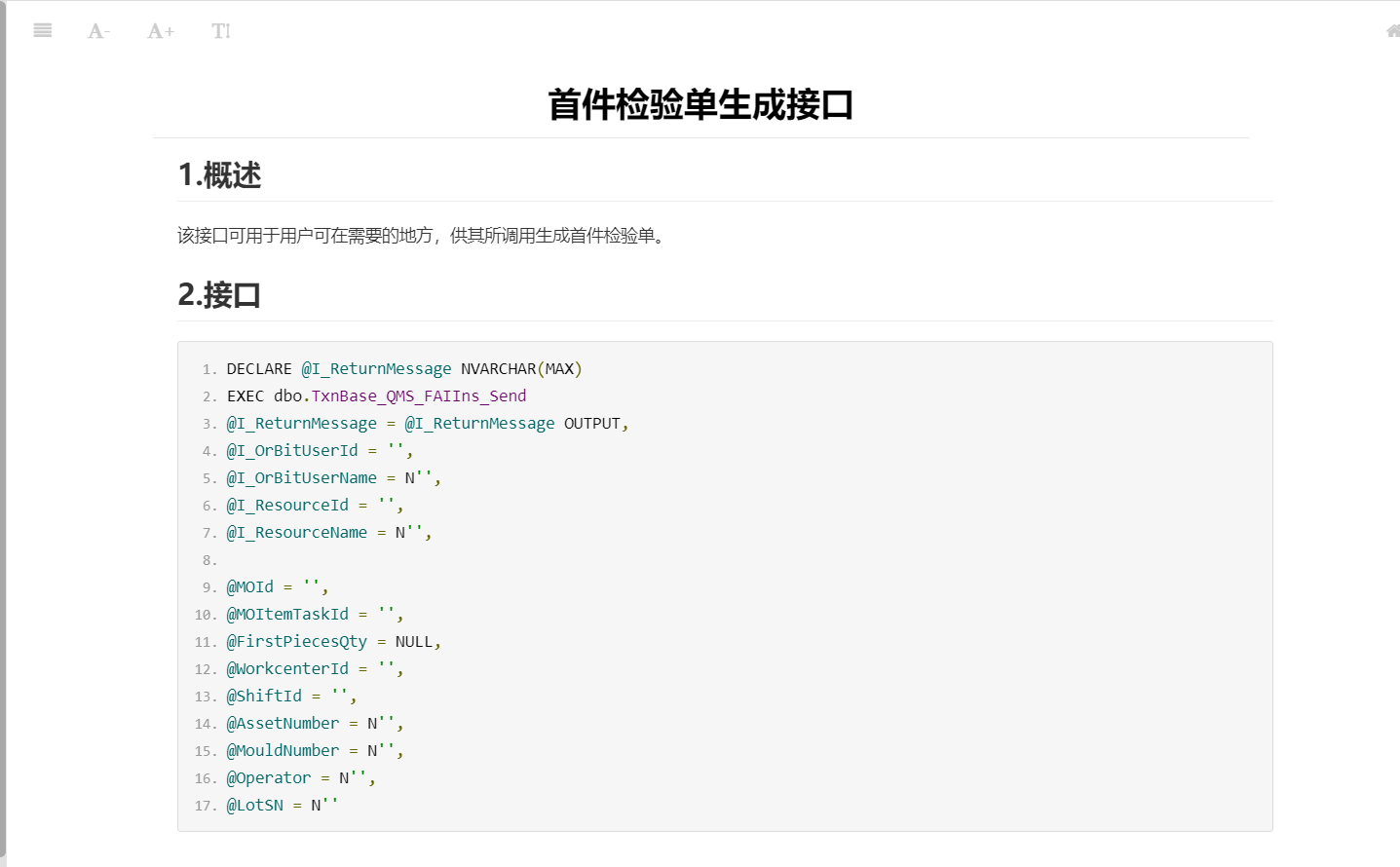 ## 3.6.2.2 首件检待检清单 **【功能说明】**:统计所有“待检验”状态下的首件检验单据。 **【入口】:**【首件检验】>【首件检验作业】 **【操作步骤】:** 1. 选择“首件检验”菜单组,进入“首检检验作业”功能,列表默认展示全部“待检验”的检验单信息,也可以录入信息进行查询。双击检验单可直接跳转到检验作业,检验作业分为两种方式:一种是弹框录入校验值,另一种是直接在表格中录入 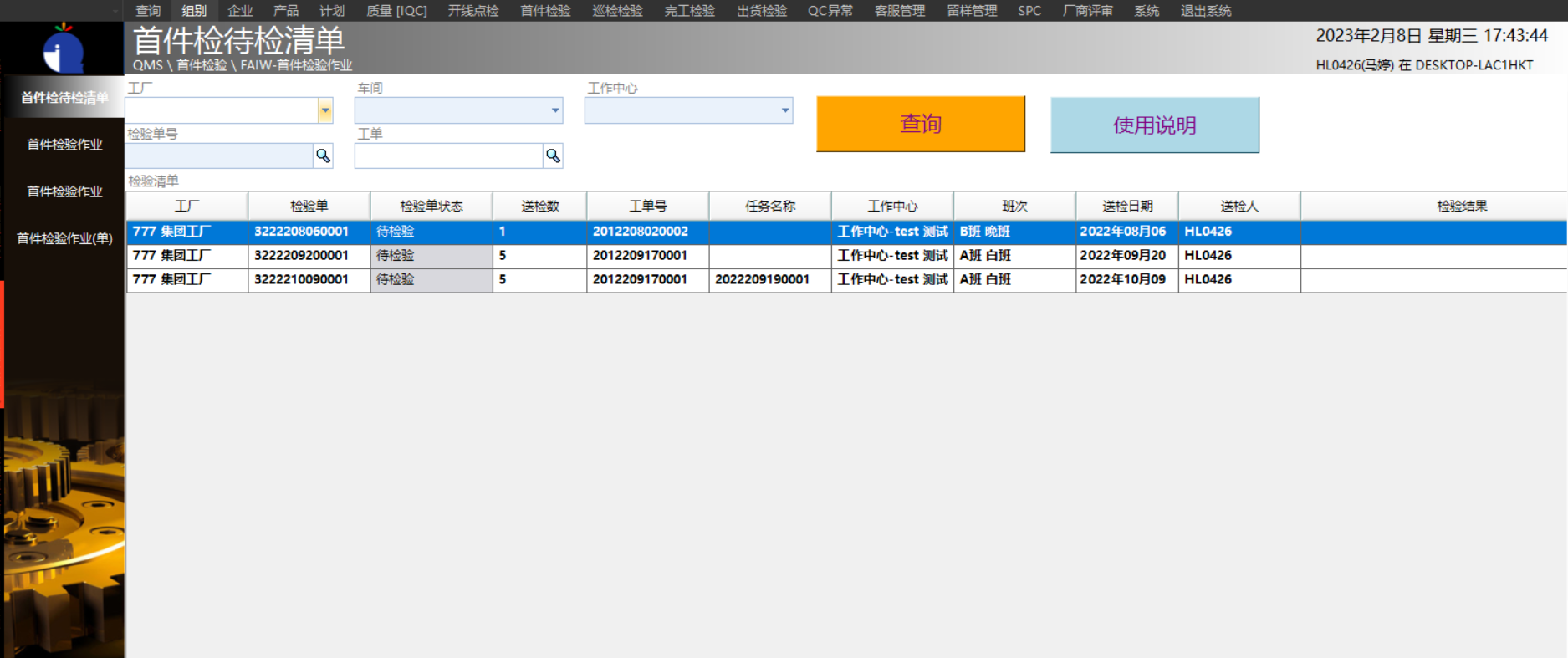 ## 3.6.2.3 首件检验作业(方式一) **【功能说明】**:用于采集记录检验明细数据,计量型和计数型同一个列表展示,双击录入检验明细数据。适用场景:基于把所有的实物检验完成后,最后统一录入数据,也可以一边检验一边录入数据。 **【入口】:**【首件检验】>【首件检验作业】 **【操作步骤】:** 1. 单击选中一条待检数据,切换点击左侧栏第一个“首件检验作业”页签,页面默认带出该条待检单下的检验数据,双击检验项弹出检验值录入结果。 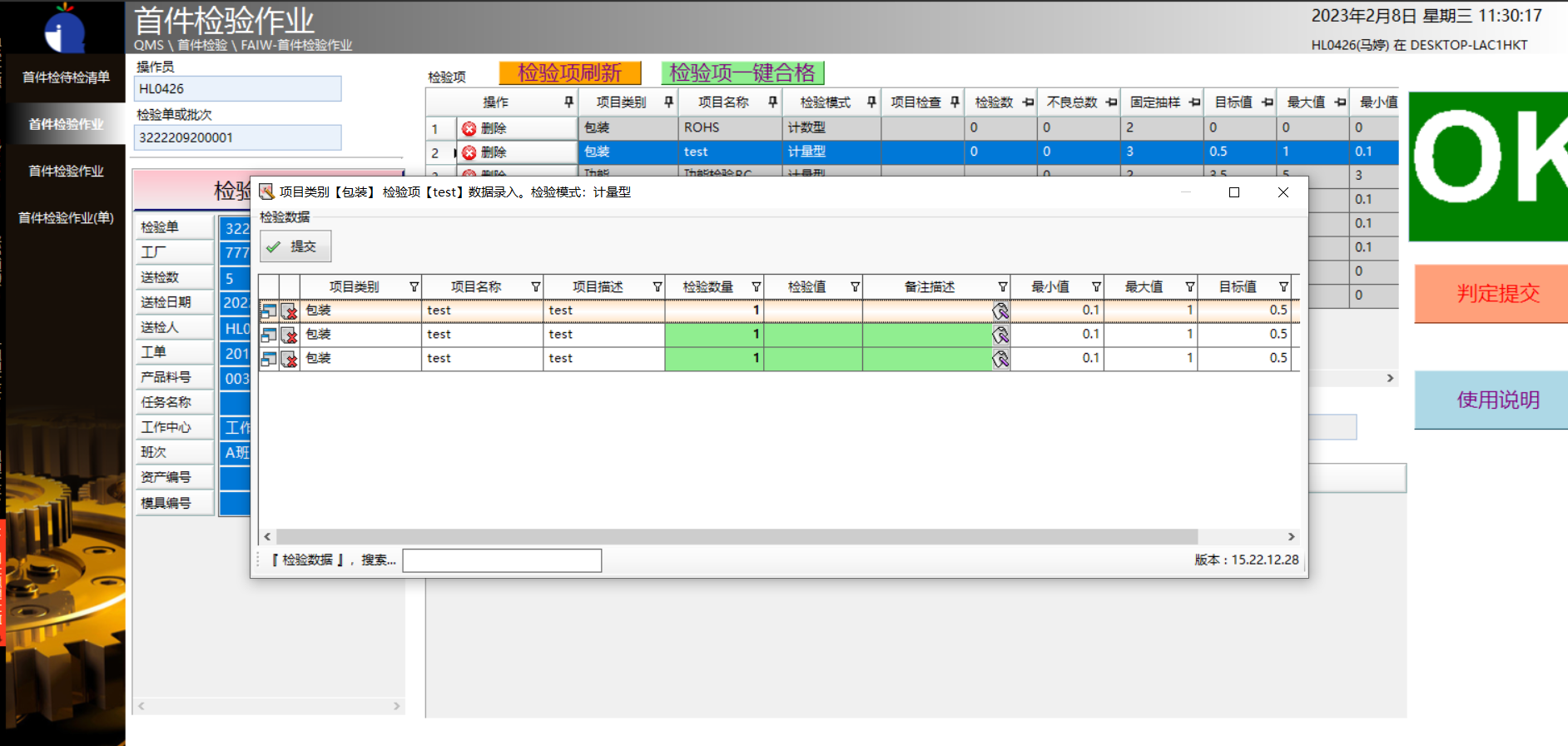 2. 如某个检验项结果录入错误需要重新录入,需要选中检验项后,在下方表格中结果列前面点击删除 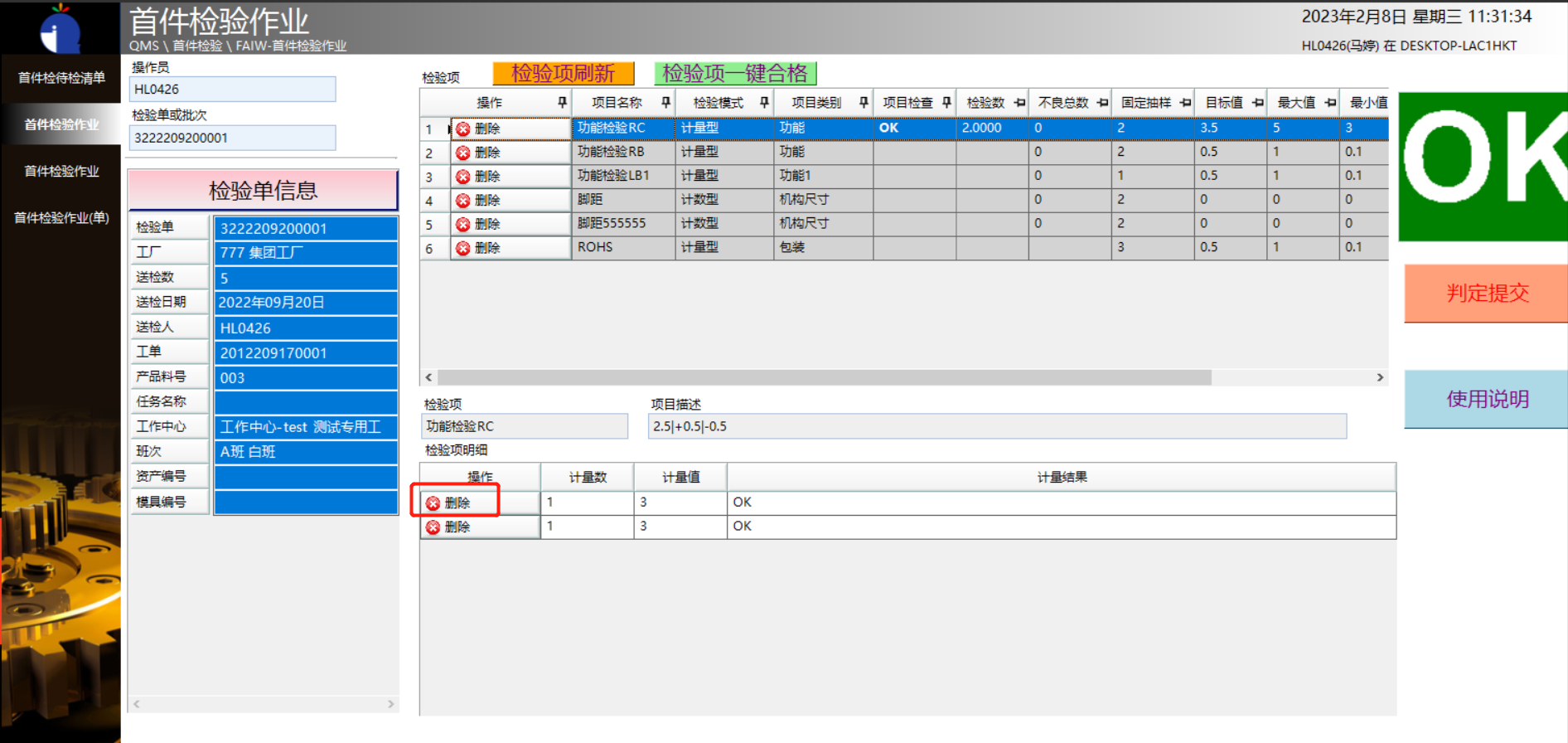 3. 所有检验项都检验完后点击【判定提交】按钮,提交校验单结果,如果还有未检验的项会提示某个检验项结果未判定 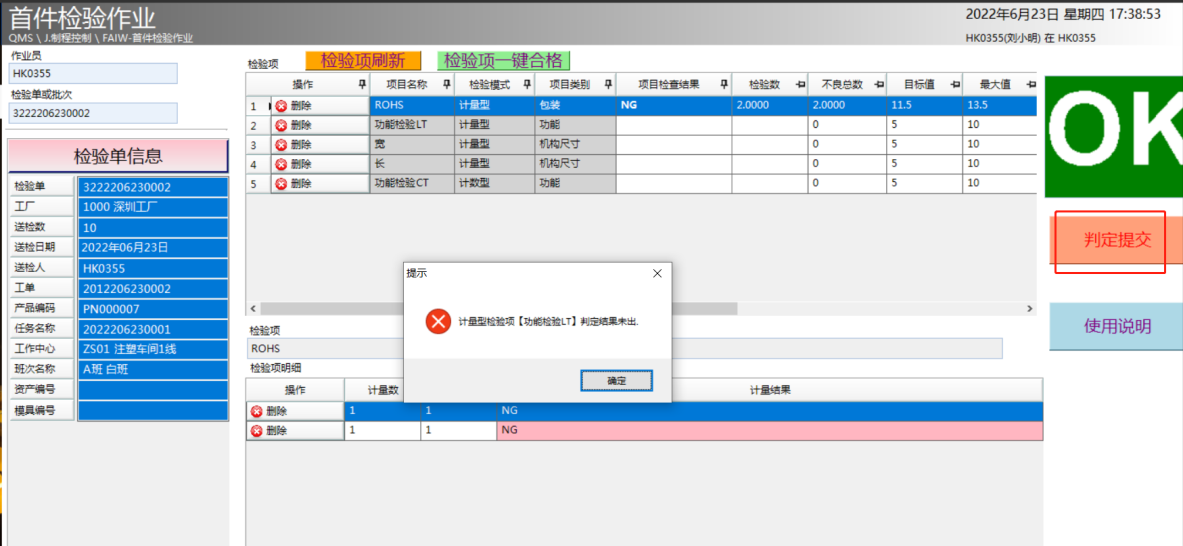 4. 如果有新配置项需要同步,需要点击检验项刷新会把最新的检验项添加到当前检验单,顶部还有一键合格按钮,强制当前检验单为合格 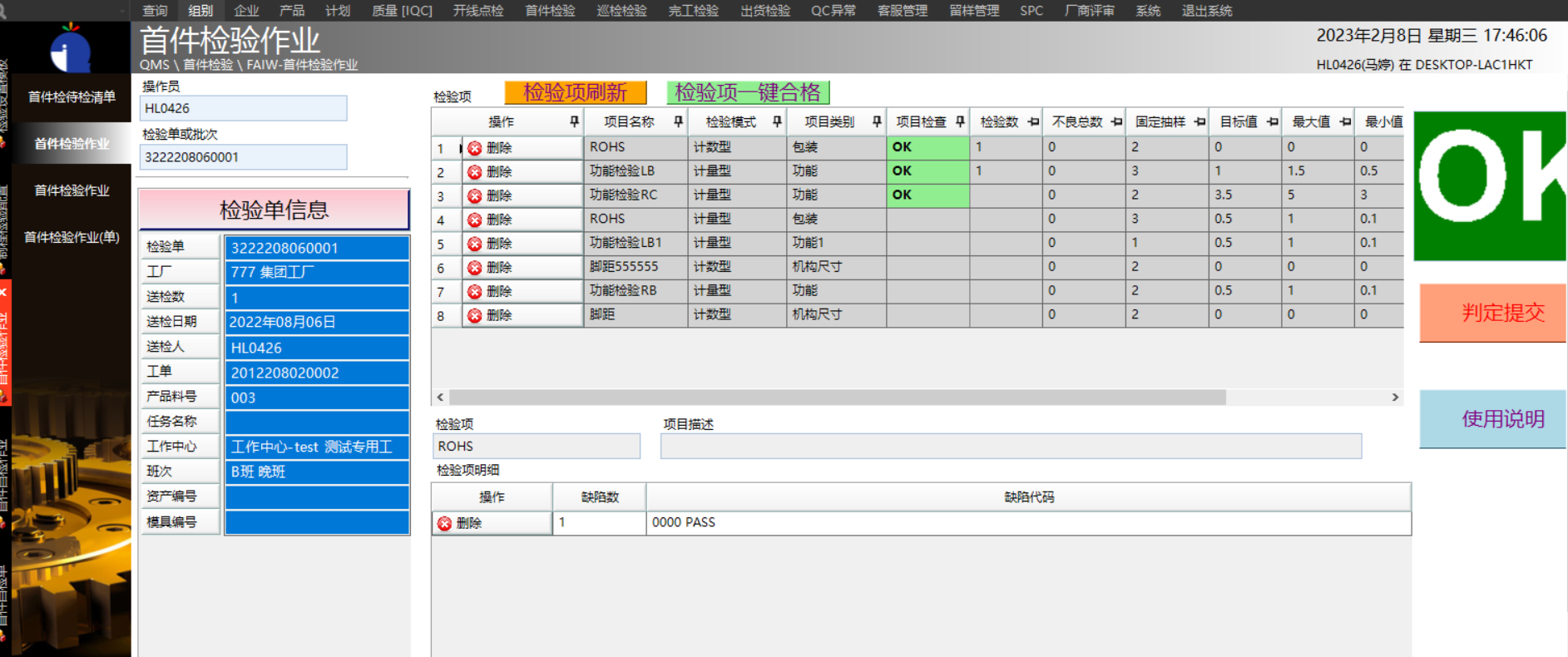 **【字段说明】**: | 字段 | 字段说明 | | --- | --- | | 刷新检验项 | 把最新配置的检验项添加到检验单中 | 一键合格 | 当检验项结果存在NG时,不允许一键判定合格操作。进行一键合格操作后,所有检验项检验结果均为ok | 判定提交 | 根据下拉的检验结果来判定检验单的检验结果,不合格时生成【首件检验NCR】单 | ## 3.6.2.4 首件检验作业(方式二) **功能说明**:用于采集记录检验明细数据,计量型和计数型不同网格分开录入检验明细数据。 **【入口】:**【首件检验】>【首件检验作业】 **【操作步骤】:** 1. 双击一条待检单数据,默认跳转到首件检验作业(方式二)。检验作业页面默认带出检验单明细数据,网格可直接录入检验值,粉红单元格表示该条检验项检验结果为NG,白色单元格表示该条检验项检验结果为ok。 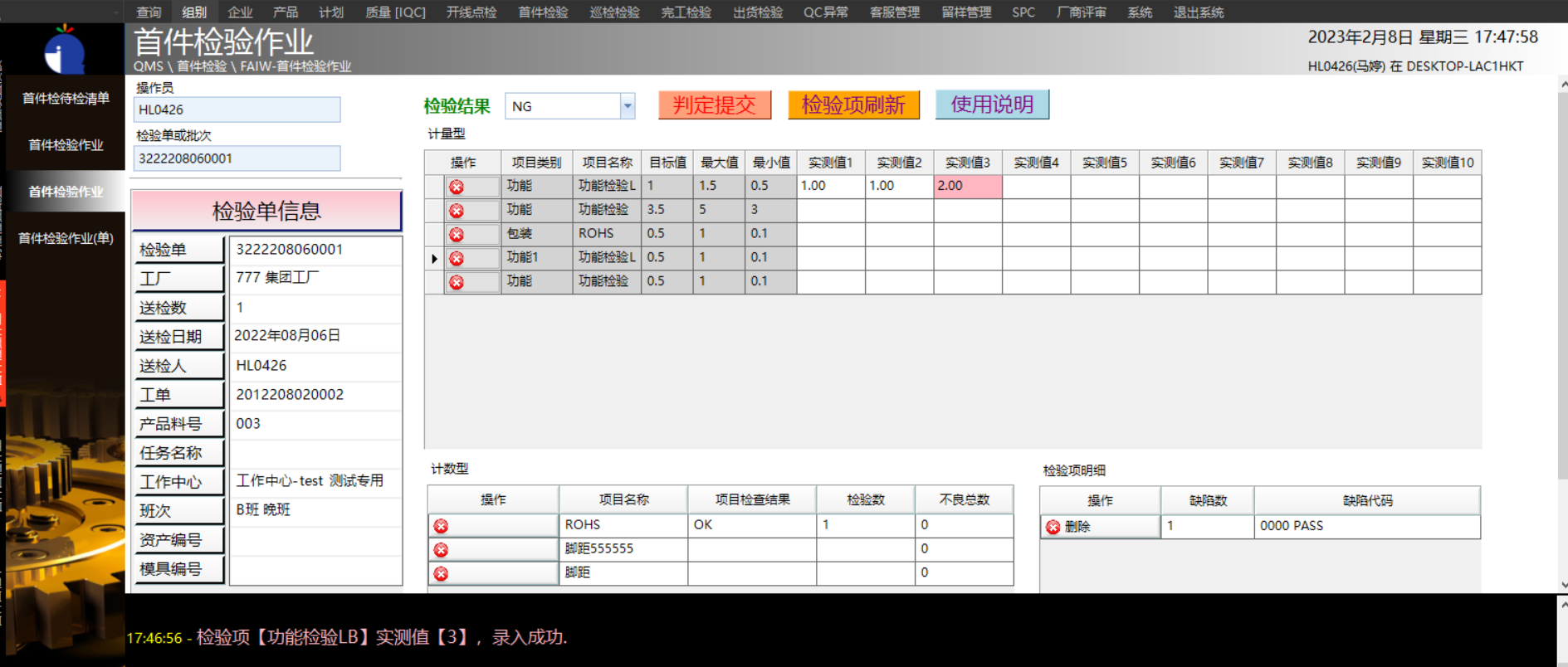 2. 所有检验项都检验完后点击判定提交校验单结果,如果还有未检验的项会提示某个检验项结果未判定,当所有检验项录入后可以人工强制选中检验结果后提交判定 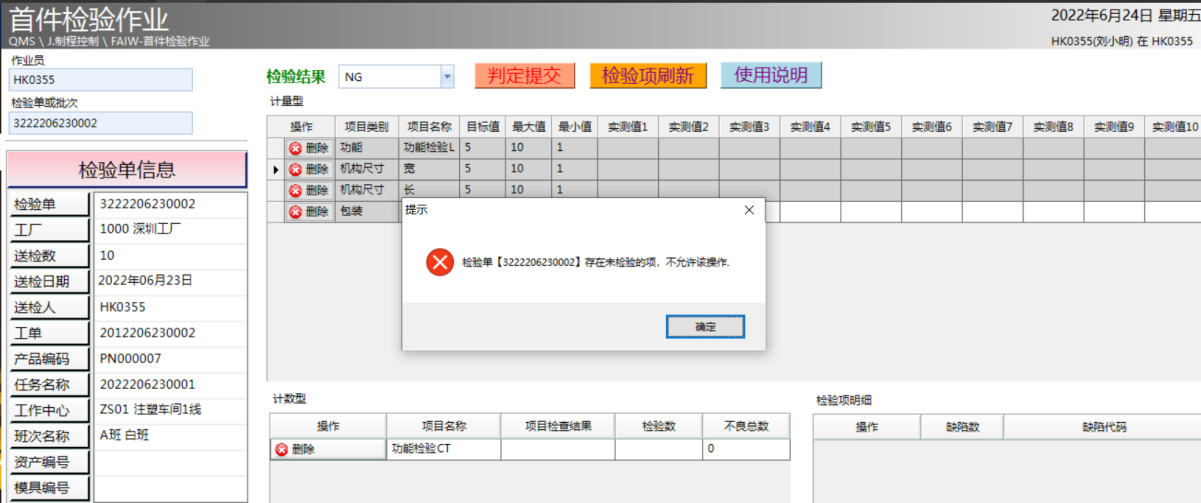 3. 如果有新配置项需要同步,需要点击检验项刷新会把最新的检验项添加到当前检验单 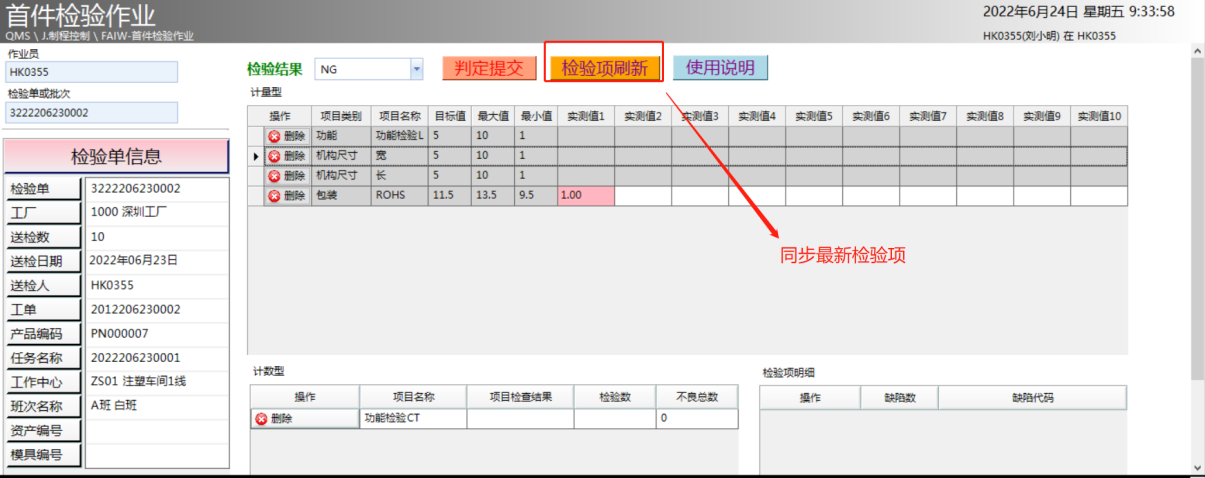 ## 3.6.2.5 首件检验作业(单) **功能说明**:用于采集记录检验明细数据,计量型和计数型同一个网格录入检验明细数据。适用场景:方便用户快速录入结果数据。 **【入口】:**【首件检验】>【首件检验作业】 **【操作步骤】:** 1.单击选中一条待检数据,切换点击左侧栏第一个“首件检验作业(单)”页签,页面默认带出该条待检单下的检验数据,网格可直接录入检验值,自动带出检验结果。粉红单元格表示该条检验项检验结果为NG,绿色单元格表示该条检验项检验结果为ok,黄色单元格代表可编辑状态。 2.点击[检验项刷新]按钮,获取最新的检验项目 3.检验项明细数据录入完成后,点击[判定提交]按钮,提交检验单结果。 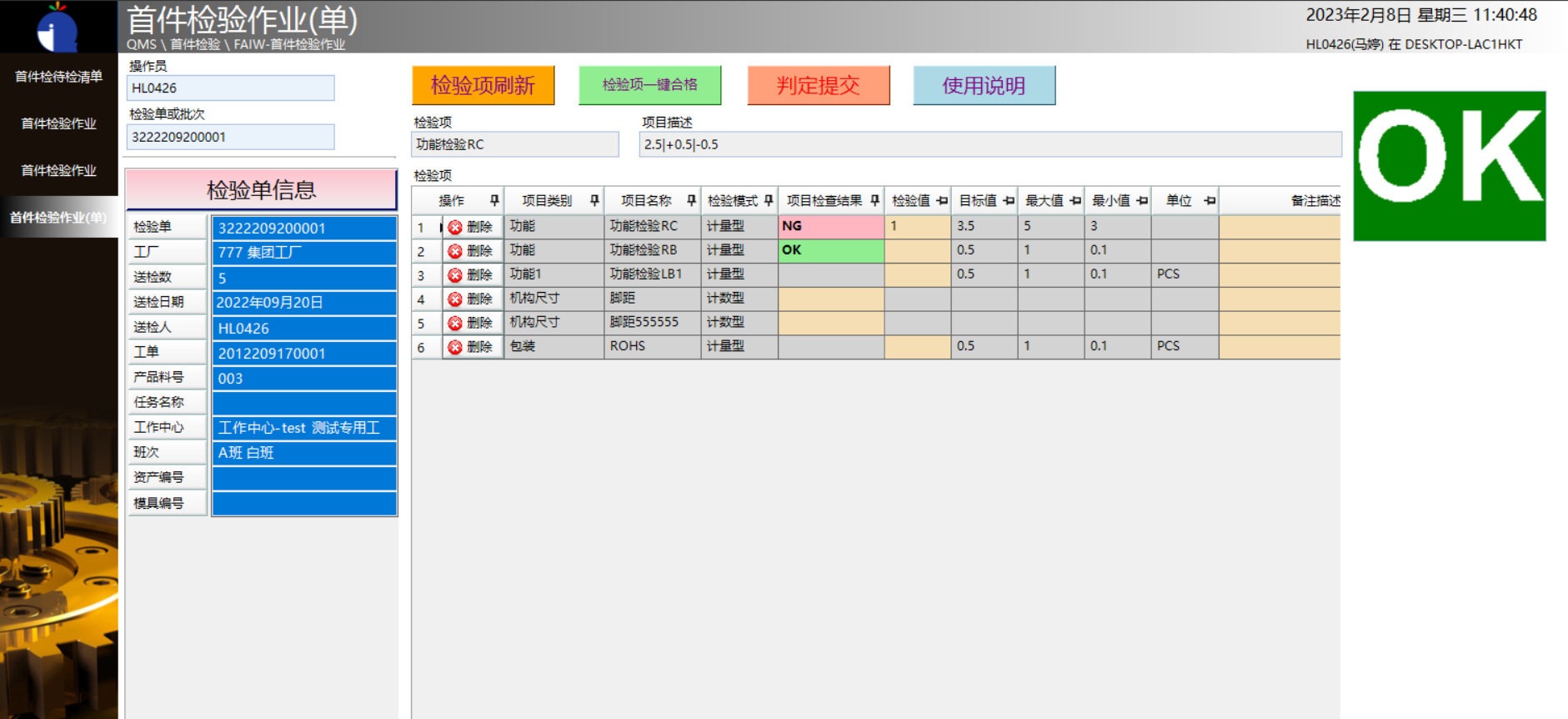 **【字段说明】**: | 字段 | 字段说明 | | --- | --- | | 刷新检验项 | 把最新配置的检验项添加到检验单中 | 一键合格 | 当检验项结果存在NG时,不允许一键判定合格操作。进行一键合格操作后,所有检验项检验结果均为ok | 判定提交 | 提交检验单结果,不合格时生成【首件检验NCR】单 |
HL0426
2023年5月4日 16:29
分享
上一篇
下一篇
目录
微信扫一扫
复制链接
手机扫一扫进行分享
复制链接
下载Markdown文件